Protezione individuale
Le istruzioni seguenti si riferiscono all’inserimento di un singolo DPI. Se hai bisogno di caricare più dispositivi contemporaneamente, puoi utilizzare la funzione di importazione massiva tramite file .csv (Excel), cliccando sull’apposito pulsante “Importa”.
Come inserire un singolo DPI
Sezione intitolata “Come inserire un singolo DPI”- Dal menu di sede, seleziona la voce DPI.
- Clicca sul pulsante Nuovo in alto a sinistra. A questo punto, ti verrà chiesto di scegliere la tipologia di inserimento del DPI:
- Copia: Seleziona questa opzione per duplicare un DPI esistente e modificarlo.
- Nuovo DPI: Scegli questa opzione per configurare un DPI da zero. In questo esempio, procederemo con l’aggiunta di un Nuovo DPI.
- Compila i campi richiesti: nome, descrizione, categoria, tipo e destinazione d’uso. I campi contrassegnati da un asterisco rosso sono obbligatori.
- Clicca su Salva per completare l’inserimento.
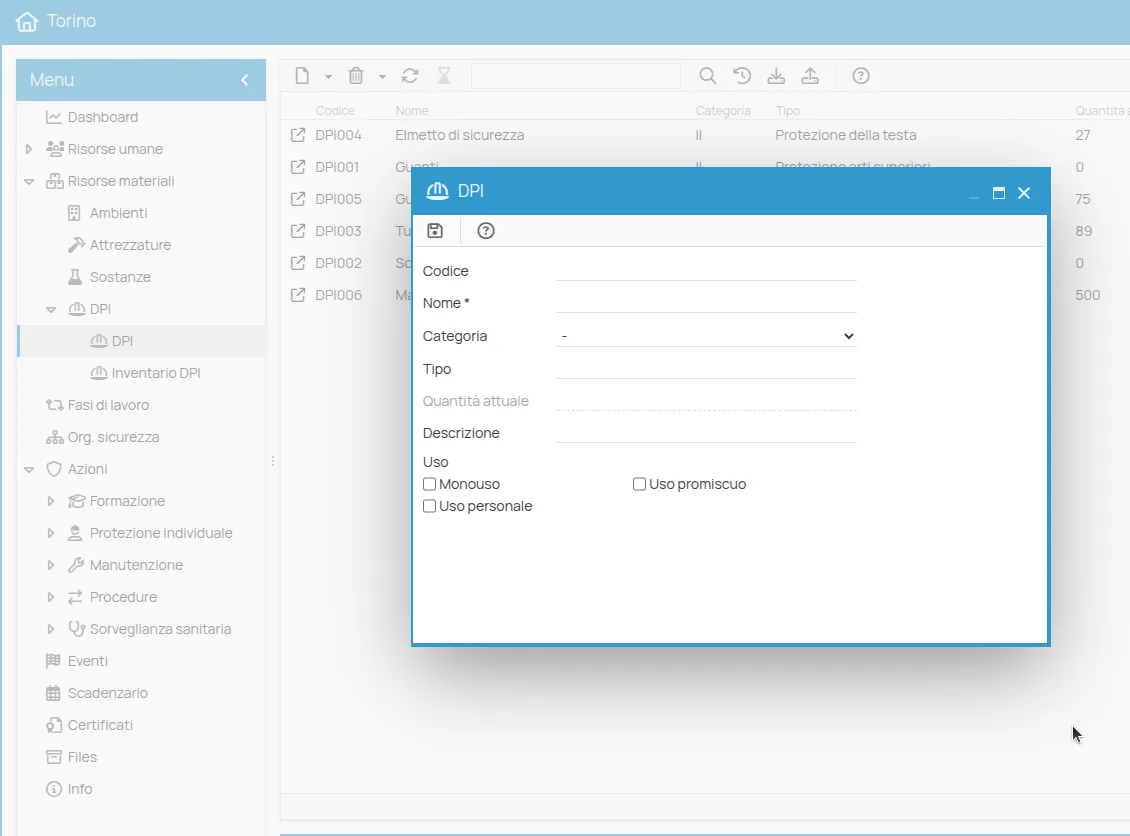
L’inventario di un DPI esistente
Sezione intitolata “L’inventario di un DPI esistente”Se il DPI è già stato inserito e vuoi aggiungerlo all’inventario per gestirne le specifiche (quantità, scadenza, ecc.):
- Dal menu, seleziona la voce Inventario DPI.
- Clicca su Nuovo e poi sul pulsante “Seleziona” per trovare e scegliere il dispositivo che desideri inventariare.
- Inserisci i dati aggiuntivi richiesti (come quantità, scadenza, ecc.) e clicca su Salva.
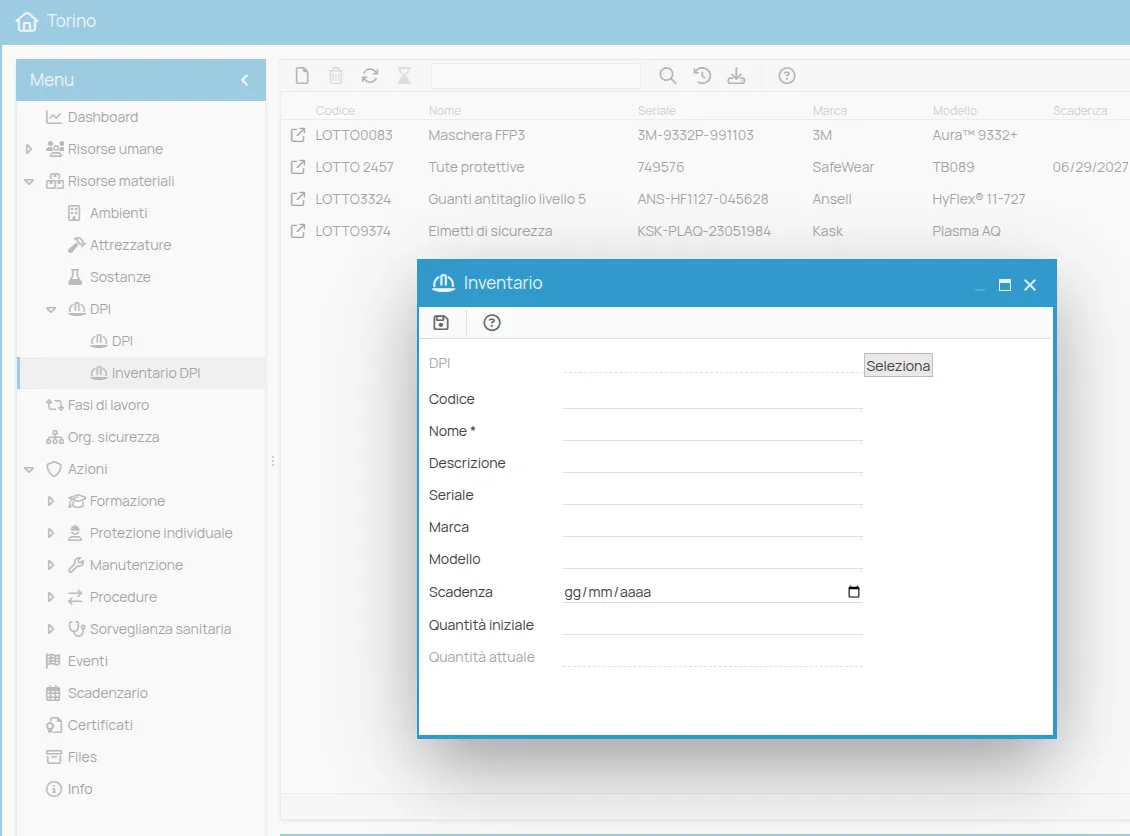
Determinare le dotazioni
Sezione intitolata “Determinare le dotazioni”Scorrendo il menu delle azioni individua l’area dedicata alla Protezione individuale. Il menu di presenta suddiviso in due parti:
- Dotazioni DPI
- Consegne DPI
Le dotazioni determinano il DPI che si andrà a consegnare ai lavoratori, mentre le consegne corrispondo al registro di quando effettuo materialmente la consegne, del numero di materiale consegnato e l’elenco delle persone che riceveranno i dispositivi.
N.B: Per determinare le dotazioni è imprescindibile che siano stati preventivamente censiti i dispositivi all’interno delle risorse materiali.
Una volta censiti e registrati i dispositivi nelle risorse materiali è possibile procedere alla configurazione delle dotazioni:
- Dal menu Azioni, nella sezione Protezione Individuale, seleziona la voce Dotazioni DPI
- Clicca sull’icona Nuovo. A questo puntopotrai scegliere la tipologia di inserimento della dotazione:
- Nuovo: Scegli questa opzione per creare una dotazione completamente nuova
- Copia da: Seleziona questa opzione per duplicare una dotazione DPI già esistente e modificarla In questo esempio, procederemo con Nuovo
- Nel campo Nome, inserisci il nome del dispositivo da assegnare
- Seleziona il DPI dall’elenco delle risorse materiali disponibili cleccando su *Seleziona
- clicca su Salva per completare l’inserimento.
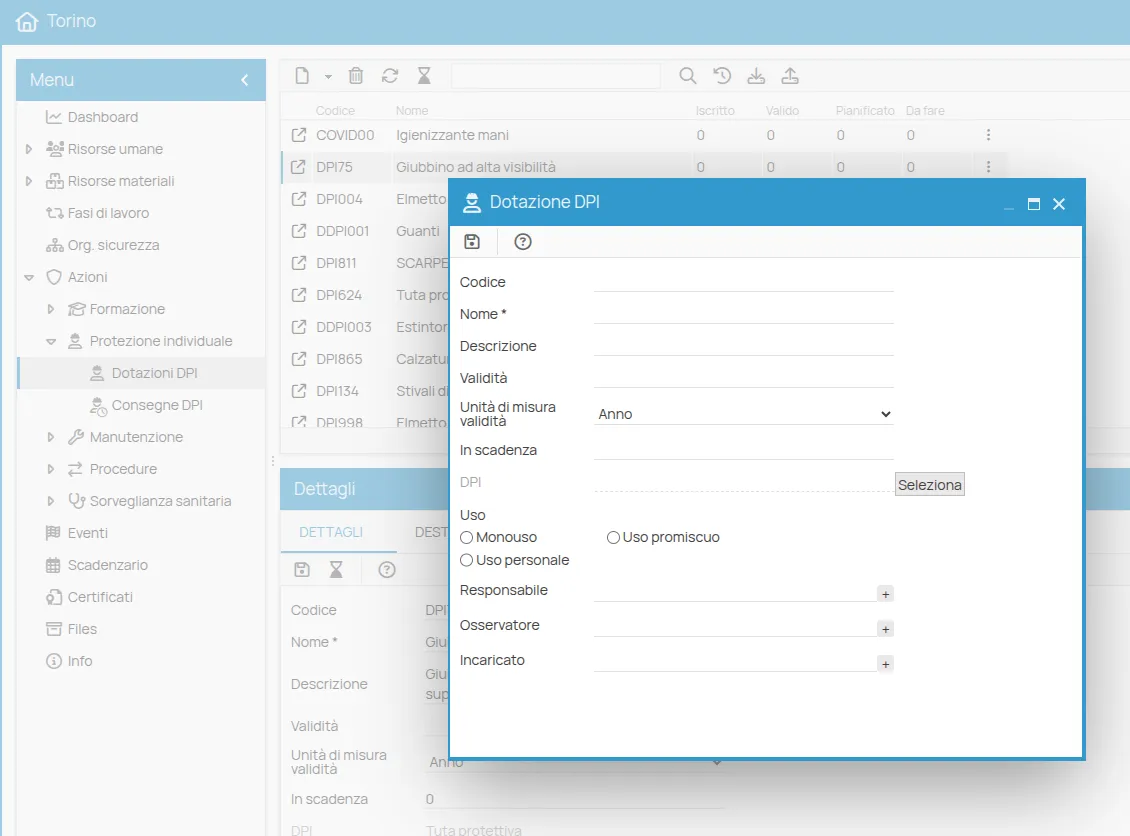
Determinare i destinatari dei DPI
Sezione intitolata “Determinare i destinatari dei DPI”- Seleziona la riga corrispondente al nome del DPI. Nella parte inferiore dello schermo si aprirà automaticamente la finestra di dettaglio.
Nel primo tab vengono visualizzate le informazioni inserite in precedenza: da qui puoi modificarle o aggiungerne di nuove, se necessario. Il tab successivo, Destinatari, consente di gestire i destinatari della dotazione di questo dispositivo.
- Clicca sul pulsante Nuovo per assegnare il DPI alle persone. Si aprirà la finestra di iscrizione, dove potrai selezionare i destinatari della dotazione.
I destinatari vengono aggiunti con uno dei seguenti stati:
- Nuovo – il DPI non è ancora stato consegnato;
- Valido – il DPI è attualmente valido;
- Scaduto – il DPI è scaduto e necessita di essere sostituito.
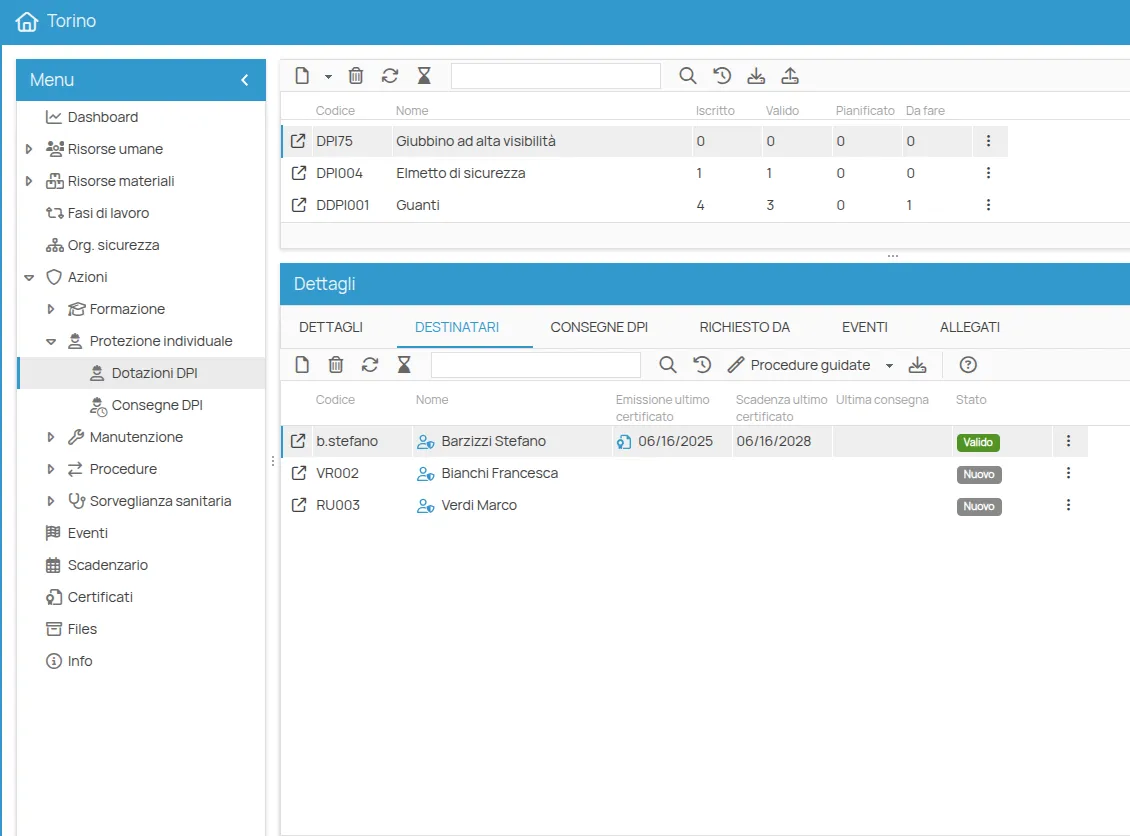
Associare risorse al DPI
Sezione intitolata “Associare risorse al DPI”Il tab Richiesto da consente di associare al DPI i contesti nei quali l’utilizzo del dispositivo è richiesto per la mitigazione di un rischio. In particolare, è possibile collegare:
- Mansioni
- Ruoli
- Attrezzature
- Ambienti
- Sostanze
- Fasi di lavoro
-
Seleziona la voce di interesse e fai clic su Avanti. Verrà visualizzato l’elenco completo degli elementi disponibili per l’associazione. Seleziona quelli desiderati e conferma cliccando su Conferma.
-
Una volta che lo stato dell’operazione risulta Completato, fai clic su Fine per concludere.
Il tab Richiesto da verrà quindi popolato con tutte le risorse in cui l’uso di questo DPI è previsto come misura di mitigazione del rischio.
Consegna di un DPI
Sezione intitolata “Consegna di un DPI”1. Creare una consegna
Sezione intitolata “1. Creare una consegna”- Vai al menu Consegne DPI e clicca su Nuovo.
- Seleziona la dotazione DPI per la quale vuoi registrare la consegna e clicca su Salva.
- Compila i dati della consegna:
- Data di consegna
- (Facoltativo) Fascia oraria e luogo
- Indica i destinatari delle notifiche:
- Se nella dotazione erano già stati associati destinatari, saranno proposti automaticamente.
- Puoi aggiungerne altri cliccando su Aggiungi (+) e selezionando persone o ruoli dell’organigramma.
- Dopo la selezione, clicca su Salva.
Cliccando sulla riga della consegna creata, si apre in basso il menu Dettagli, con tutte le informazioni relative alla dotazione e alla consegna.
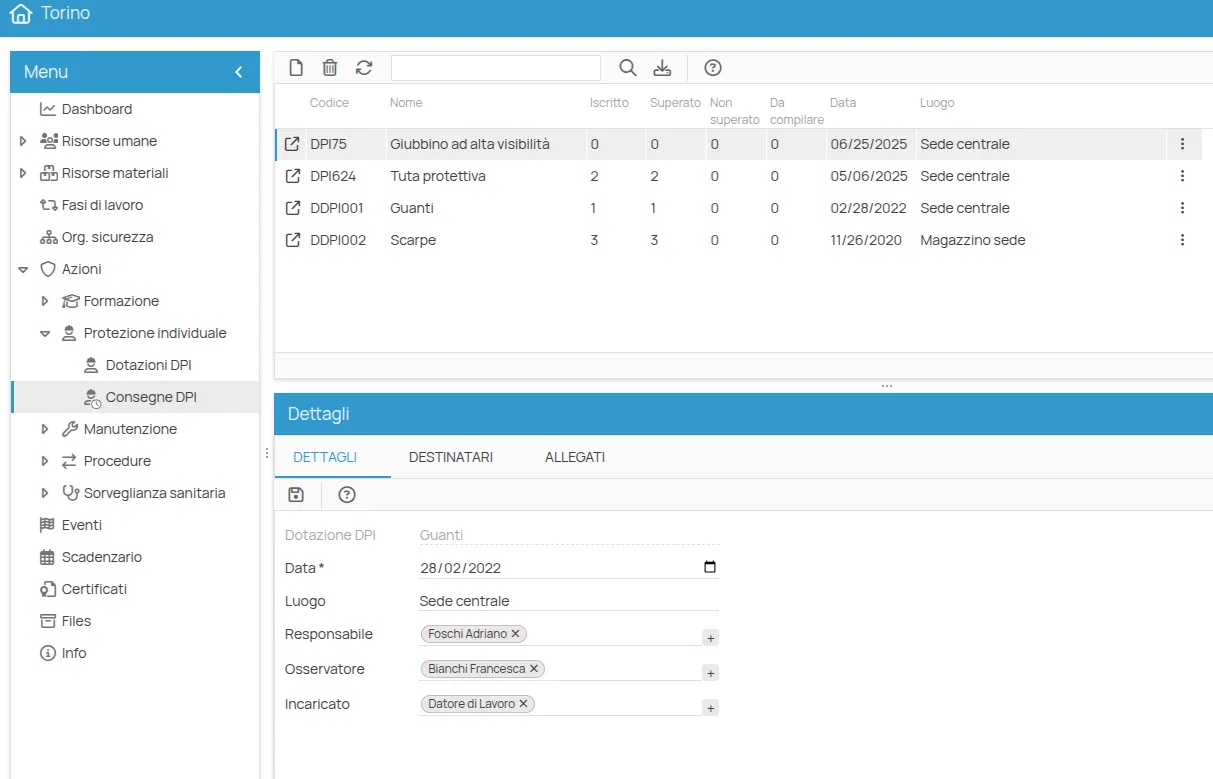
2. Assegnare i dispositivi alle persone
Sezione intitolata “2. Assegnare i dispositivi alle persone”- Clicca su Nuovo nel tab Destinatari.
- Verranno elencate tutte le persone precedentemente associate alla dotazione.
- Seleziona le persone a cui vuoi consegnare il DPI e clicca su Salva.
Lo stato iniziale per ogni destinatario sarà Da compilare.
3. Registrare l’esito della consegna
Sezione intitolata “3. Registrare l’esito della consegna”L’esito della consegna può essere registrato in due modalità: singola o massiva.
Modalità singola
Sezione intitolata “Modalità singola”- Clicca sull’icona o fai doppio clic sul nominativo della persona per aprire la finestra di dettaglio
- Seleziona l’esito della consegna (ad esempio
Superato, che indica consegnato con successo) - (Facoltativo) Spunta la casella W (warning) per evidenziare chi necessita di attenzione
- Modifica, se necessario:
- Data di inizio validità
- Data di fine validità
- Associa il DPI all’inventario se il dispositivo è stato censito
- Specifica la quantità consegnata. Di default è 1, ma puoi modificarla se necessario. Il numero di dispositivi consegnati aggiornerà automaticamente la quantità disponibile nell’inventario una volta emesso il certificato di consegna.
A questo punto puoi procedere in due modi:
- Salva per mantenere la possibilità di modificare i dati successivamente.
- Oppure clicca sull’icona con la coccarda per emettere il certificato di consegna.
Modalità massiva
Sezione intitolata “Modalità massiva”- Dalla toolbar del tab Destinatari, clicca su Procedure guidate e seleziona Modifica massiva
- Verrà mostrato l’elenco di tutti i destinatari
- Clicca sul badge dello stato per modificarlo in
Superato(equivalente a consegnato) - (Facoltativo) Spunta la casella W (warning) per evidenziare chi necessita di attenzione
- Al termine, clicca su Conferma per salvare tutte le modifiche
- Nella modalità massiva il numero di dispositivi consegnati sarà sempre 1 per ogni destinatario
Dalle procedure guidate è anche possibile emettere il certificato di consegna per tutti i destinatari che hanno superato la consegna grazie allo strumento Creazione massiva certificati.
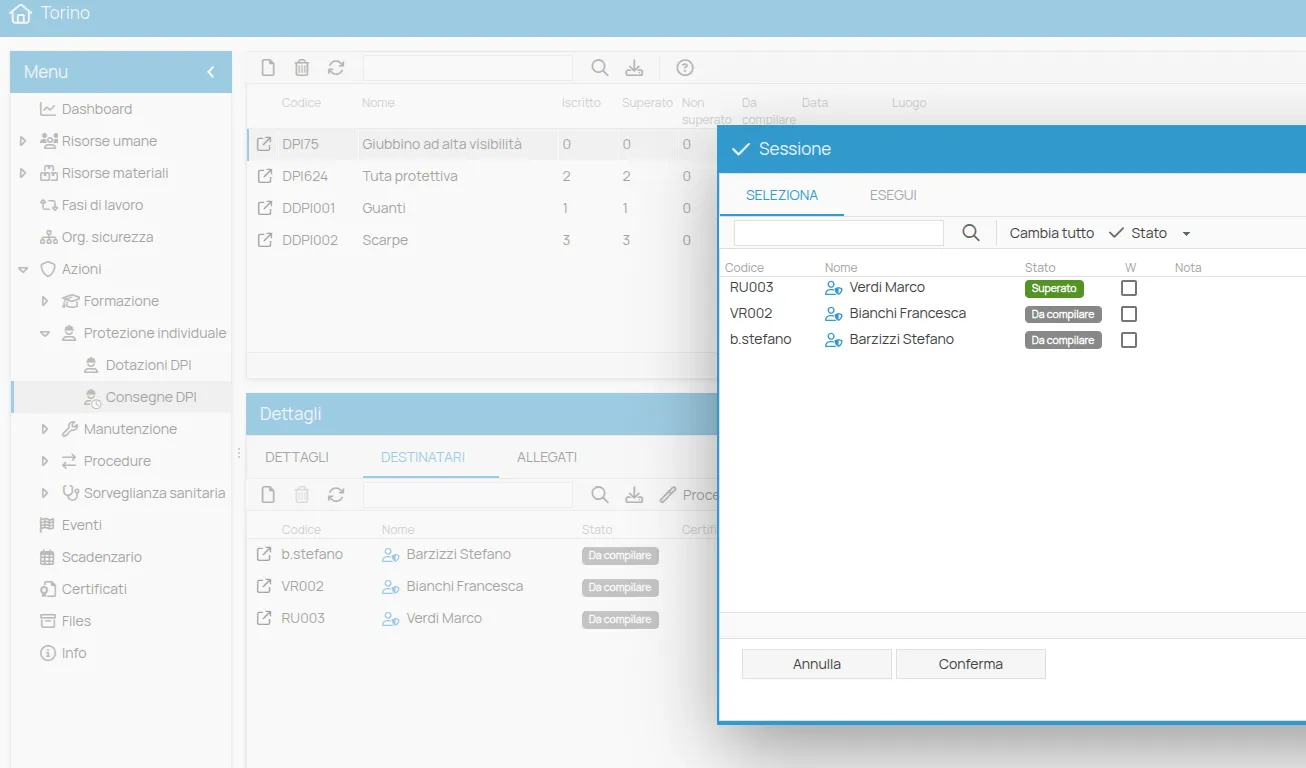
Stampa del certificato di consegna
Sezione intitolata “Stampa del certificato di consegna”Per aprire lo strumento di stampa del certificato, clicca sull’icona azzurra che rappresenta il certificato. Si aprirà una finestra dell’interfaccia che ti permette di verificare e modificare, se necessario, i dati che verranno riportati sul certificato. Tra questi trovi:
- Il nome del destinatario
- Il tipo di azione, associato automaticamente alla dotazione del DPI
- La data di emissione, che può essere modificata o mantenuta quella compilata in precedenza
- La data di scadenza, ereditata automaticamente dall’inventario se il DPI è censito, oppure modificabile manualmente se non è censito
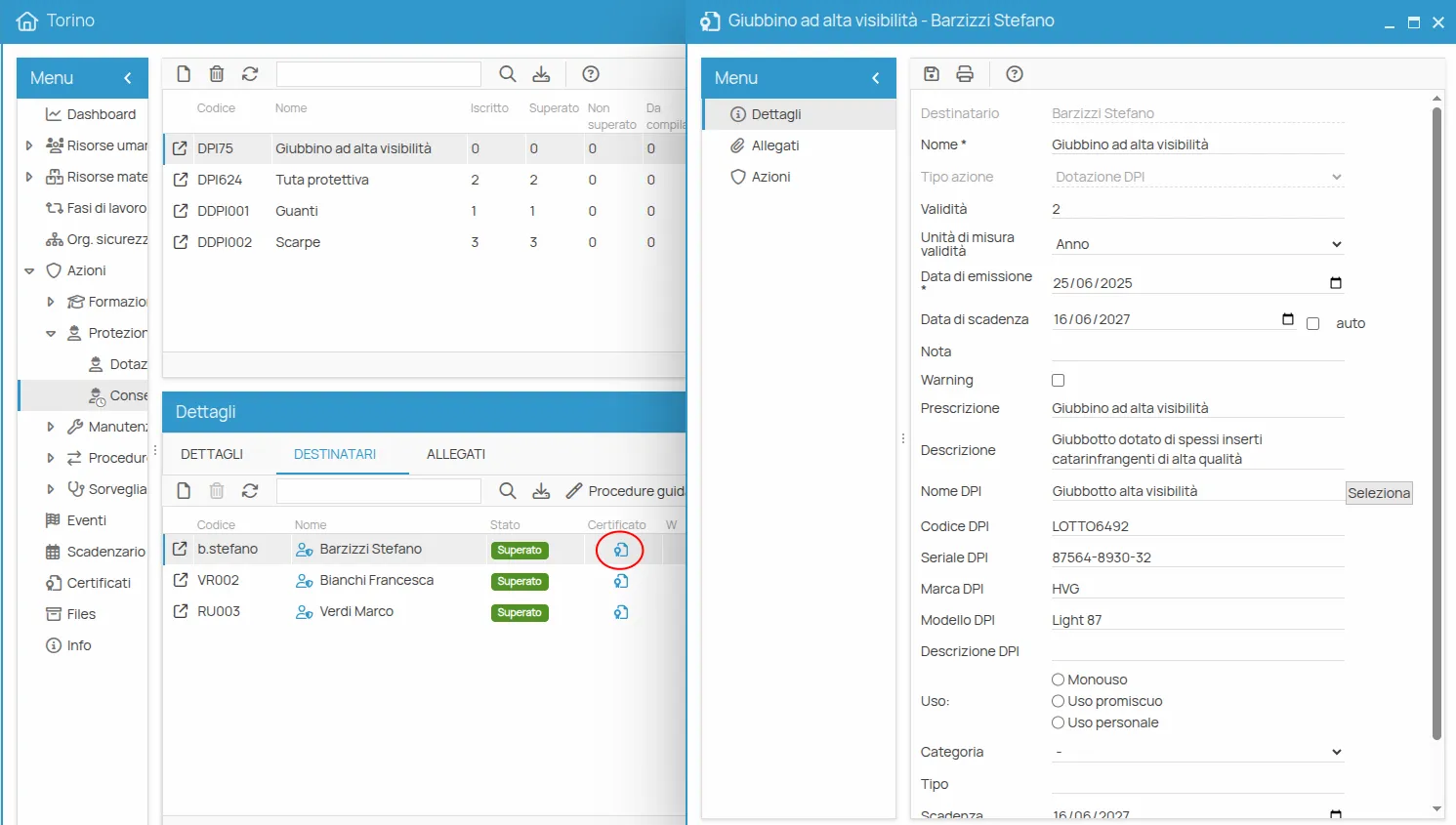
-
Verifica l’esattezza di tutti i dati inseriti e procedi con la stampa del certificato cliccando sul pulsante con l’icona della stampante.
-
Seleziona il template desiderato e clicca su Salva. Puoi quindi scegliere di stampare il certificato oppure di generare un file in formato PDF, HTML o Word.
-
Archivia il documento nella cartella di sede o salvalo localmente sul tuo PC per una gestione personalizzata.